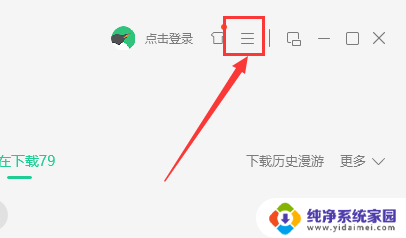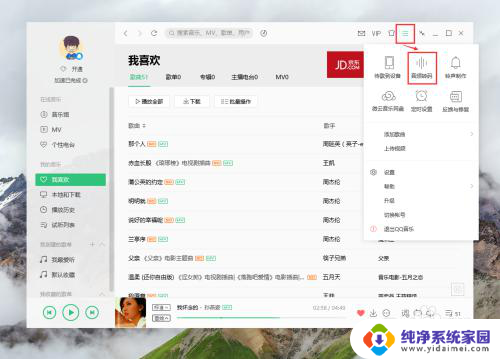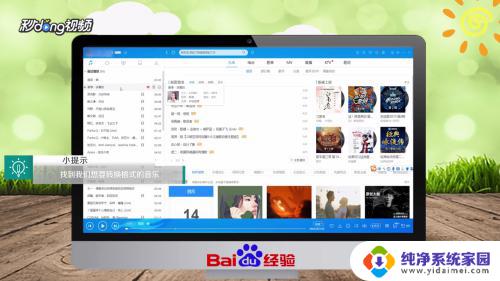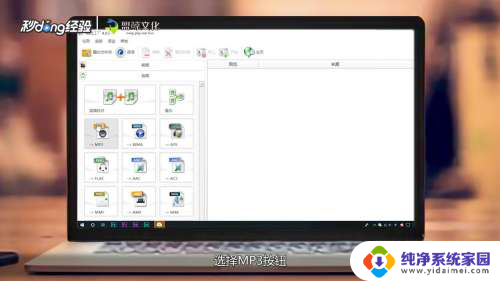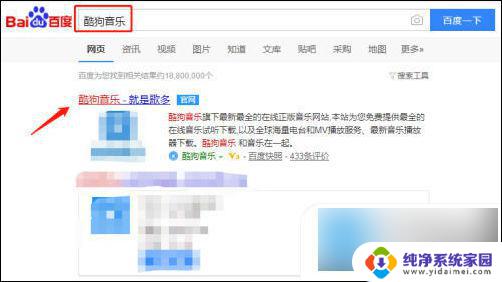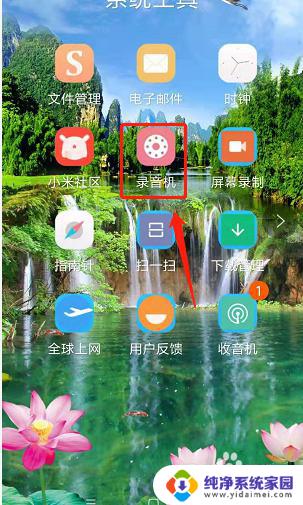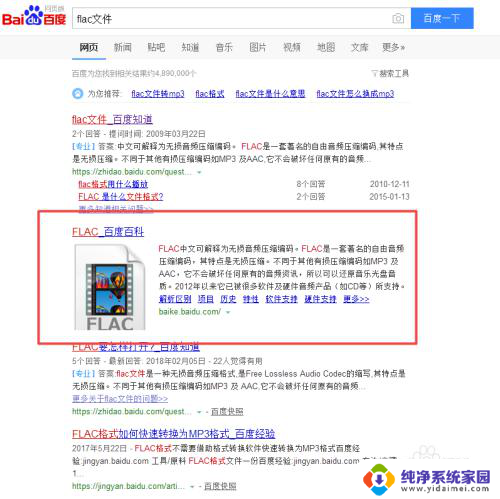电脑ogg怎么转mp3格式 ogg转mp3格式的方法
更新时间:2024-01-24 09:42:06作者:yang
在日常生活中,我们经常会遇到一些音频格式转换的问题,比如将OGG格式的音乐文件转换为MP3格式,如何将电脑上的OGG文件转换为MP3格式呢?转换OGG为MP3并不是一件复杂的事情。只需借助一些专业的音频转换工具,我们就可以轻松实现格式转换的需求。下面我将为大家介绍一种简单而有效的方法,帮助大家解决OGG转MP3的问题。
步骤如下:
1. 因为我们需要将ogg音频格式转换为mp3音频,我们借助音乐播放软件进行转码。首先在电脑桌面上找到QQ音乐,并点击它。在主页的右上方找到三条横线并点击一下。
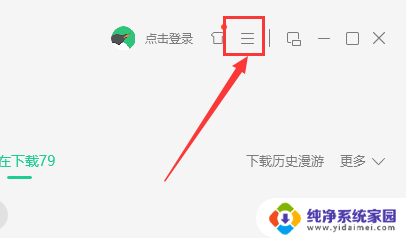
2.点击之后,在弹出的窗口中,因为我们需要将ogg转换成mp3,我们点击音频转码。
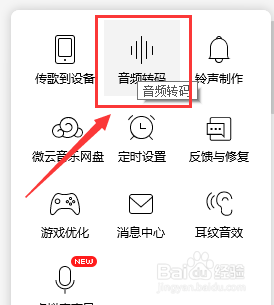
3.在之后跳出的窗口中,我们点击“添加歌曲”。将所需要转化成mp3的ogg音频添加进入,进入在下方“转换为”处选择“MP3”,然后点击开始转换即可将ogg文件转换成mp3文件。
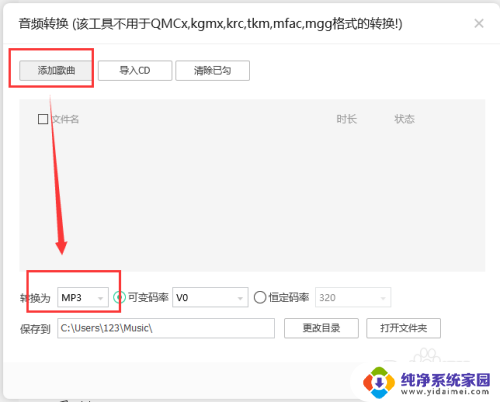
以上就是将电脑中的OGG文件转换为MP3格式的方法,如果有任何不明白的地方,您可以按照本文提供的步骤进行操作,希望对大家有所帮助。